Просмотр сведений о группе
Выберите группу и щелкните маркер (  ) в поле Свойства группы. В области отображения данных появятся данные об указанной группе (Рисунок 76):
) в поле Свойства группы. В области отображения данных появятся данные об указанной группе (Рисунок 76):
1) название группы;
2) название курса;
3) имя организатора;
4) имя тьютора группы;
5) дата создания группы;
6) дата начала обучения для группы;
7) состояние обучения;
8) краткое описание.
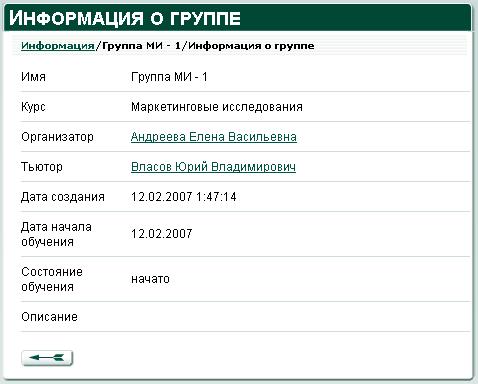
Рисунок 76.Просмотр свойств группы
Имена организатора и тьютора являются активными ссылками. Щелкните имя, чтобы отобразить персональные данные организатора (Рисунок 77) либо персональные данные тьютора (Рисунок 78).
Чтобы вернуться от вида свойств группы к странице информационной сводки либо со страницы персональных данных организатора (тьютора) к данным о группе, щелкните по кнопке возврата/отмены (  ).
).
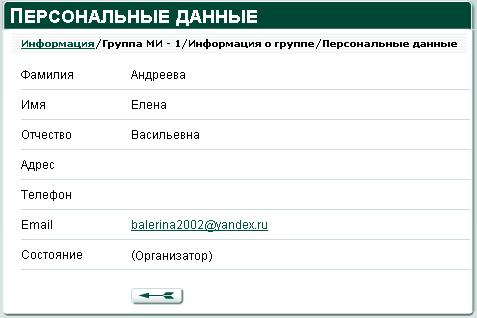
Рисунок 77. Просмотр персональных данных организатора
из вида свойств группы
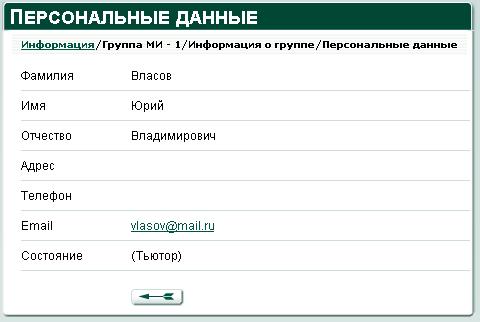
Рисунок 78. Просмотр персональных данных тьютора из вида свойств группы
Просмотр списка слушателей для группы
Выберите группу и щелкните маркер (  ) в поле Слушатели. В области отображения данных появится список слушателей указанной группы (Рисунок 79), отсортированный по алфавиту.
) в поле Слушатели. В области отображения данных появится список слушателей указанной группы (Рисунок 79), отсортированный по алфавиту.
Список слушателей содержит имена слушателей Email (адрес электорнной почты) и телефон.
Чтобы вернуться со страницы списка слушателей к странице информационной сводки, щелкните кнопку возврата/отмены (  ).
).
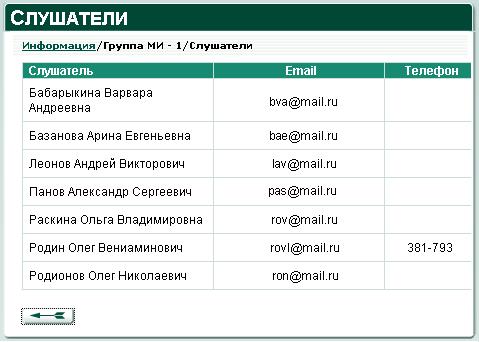
Рисунок 79. Список слушателей
Отправка сообщения администратору
1) Выберите администратора и щелкните маркер (  ) в поле Отправить сообщение. Откроется форма для ввода сообщения (Рисунок 80).
) в поле Отправить сообщение. Откроется форма для ввода сообщения (Рисунок 80).
2) В поле Тема наберите краткую тему сообщения. Тема сообщения должна отражать его суть.
3) В поле Текст наберите развернутый текст сообщения.
4) Щелкните кнопку подтверждения (), чтобы отправить сообщение, либо кнопку отмены (Ошибка! Недопустимый объект гиперссылки.), чтобы прервать создание сообщения.
Для успешной отправки сообщения следует заполнить все поля формы (Тема и Текст).
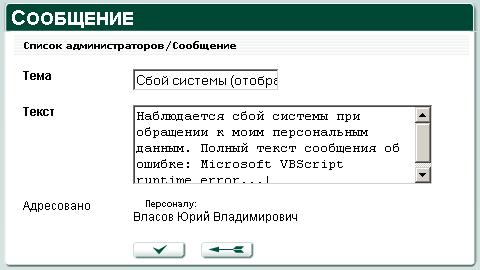
Рисунок 80. Форма ввода/отправки сообщения
Просмотр сведений о группах
Команда ИНФОРМАЦИЯ->группы позволяет слушателю:
просмотреть список групп, в которых он проходит обучение;
просмотреть свойства любой из групп списка;
получить список слушателей любой из групп списка;
просмотреть персональные данные сокурсников;
просмотреть список своих подгрупп и их свойства;
просмотреть свойства слушателей своих подгрупп.
Выполните команду ИНФОРМАЦИЯ->группы, чтобы получить доступ к списку своих групп.
Работа со списком групп
В списке групп (Рисунок 81) для каждой группы пользователя указано состояние обучения, а также проставлены маркеры, посредством которых можно получить доступ к свойствам группы, списку подгрупп и списку слушателей. Список групп сортируется по алфавиту.
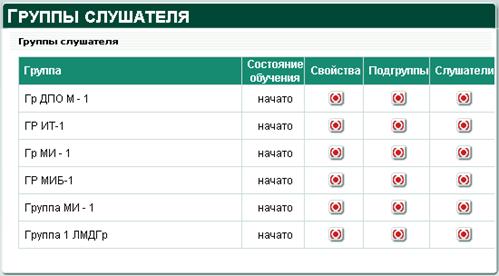
Рисунок 81. Список групп слушателя
